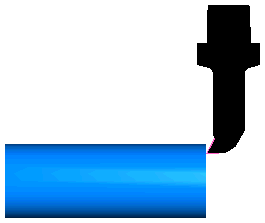Ejemplo de portaherramientas de torneado en FeatureCAM:
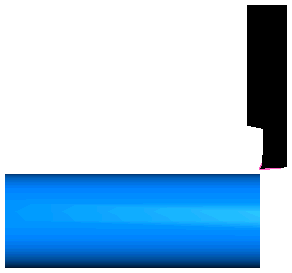
Para utilizar modelos sólidos que determinen la forma de los portaherramientas con exactitud:
- Importe el fichero del modelo sólido del portaherramientas:
- Seleccione Fichero > Importar para abrir el cuadro de diálogo de Importar.
- Seleccione el modelo sólido en el cuadro de diálogo de Importar y haga clic en Abrir.
- Haga clic en Cancelar para cerrar el cuadro de diálogo de Resultados de importación.
En este ejemplo se utiliza un modelo sólido de *.x_t del portaherramientas:
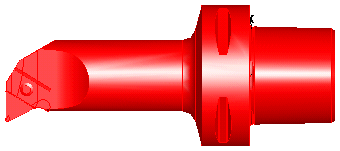
- Existe la posibilidad de cambiar el nombre del sólido en el panel de Vista de pieza:
- Haga clic con el botón derecho en el sólido en el panel de Vista de pieza y seleccione Renombrar para abrir el cuadro de diálogo de Renombrar objeto.
- Introduzca un Nombre nuevo y haga clic en Aceptar.
- Calcule el punto cero (punto de montaje) del portaherramientas del modelo sólido:
- Seleccione las dos caras que apuntan al punto cero, por ejemplo:
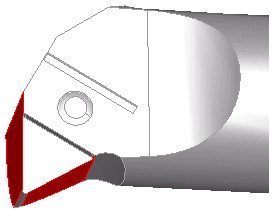
- Haga clic en Ocultar los objectos sin seleccionar
 en el Menú de Ocultar de la barra de herramientas Avanzada. En la ventana de gráficos únicamente se visualizan las superficies seleccionadas:
en el Menú de Ocultar de la barra de herramientas Avanzada. En la ventana de gráficos únicamente se visualizan las superficies seleccionadas:
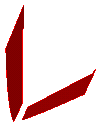
- En la barra de herramientas de Geometría, haga clic en Línea a partir de 2 puntos y cree una línea que recorra el borde de montaje de cada cara, por ejemplo:
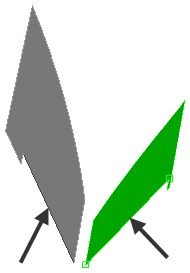
- Seleccione las dos caras en la ventana de gráficos y haga doble clic en la selección y un clic en Ocultar los objetos seleccionados en el menú contextual.
- Haga clic en Recortar/extender
 en la barra de herramientas de Geometría y utilice la herramienta de Recortar/extender para extender las líneas hasta que intersequen:
en la barra de herramientas de Geometría y utilice la herramienta de Recortar/extender para extender las líneas hasta que intersequen:
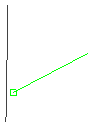
- Haga clic en Delimitar
 en la barra de herramientas de Geometría y utilice la herramienta de Delimitar para delimitar los extremos de las líneas posteriores al punto de intersección:
en la barra de herramientas de Geometría y utilice la herramienta de Delimitar para delimitar los extremos de las líneas posteriores al punto de intersección:
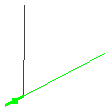
La intersección es el punto cero que se puede utilizar para posicionar el portaherramientas:
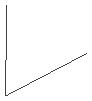
- Seleccione las dos caras que apuntan al punto cero, por ejemplo:
- Cree un punto de referencia al que mover el portaherramientas:
- En la pestaña de Dibujo portaherramientas del cuadro de diálogo de Propiedades de herramienta, seleccione Curva y haga clic en Pegar ejemplo:
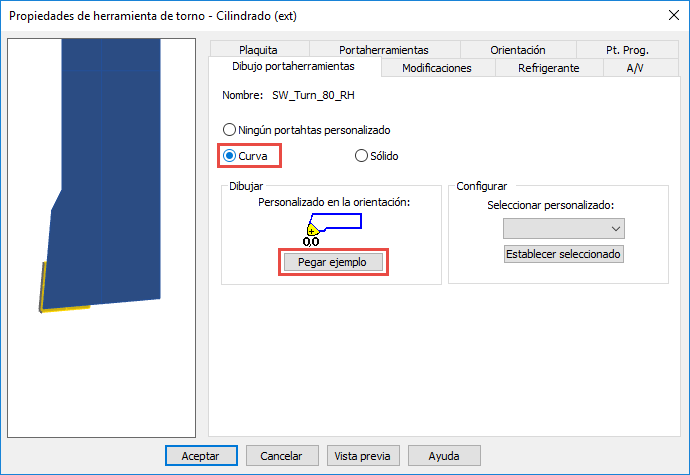
Se crea una curva en la ventana de gráficos.
- Haga clic en Mostrar todos los sólidos
 en el Menú de Mostrar de la barra de herramientas Avanzada.
en el Menú de Mostrar de la barra de herramientas Avanzada.
- Haga clic en Desactivar todo el sombreado
 en la barra de herramientas de Modo de visualización.
en la barra de herramientas de Modo de visualización.
Se visualiza el contorno del sólido en la ventana de gráficos:
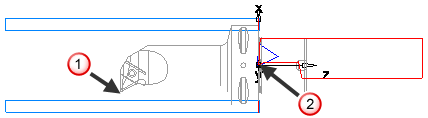
- Seleccione el portaherramientas sólido en el panel de Vista de pieza.
- Seleccione Editar > Transformar en el menú para abrir el cuadro de diálogo de Transformar.
- Seleccione Trasladar y Mover y, debajo de Distancia desde 2 puntos, haga clic en Desde selección de posición
 y seleccione el punto cero anteriormente dibujado en la ventana de gráficos:
y seleccione el punto cero anteriormente dibujado en la ventana de gráficos:
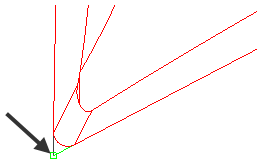
- Haga clic en Hasta selección de posición
 y seleccione el punto cero de la curva del portaherramientas pegada en la ventana de gráficos:
y seleccione el punto cero de la curva del portaherramientas pegada en la ventana de gráficos:
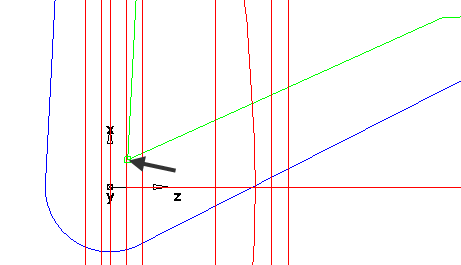
- Haga clic en la Vista previa para previsualizar la nueva posición del portaherramientas sólido en la ventana de gráficos. La vista previa se representa en azul:
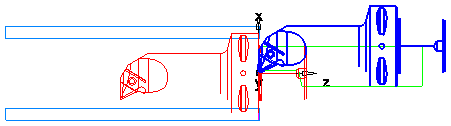
- Haga clic en Aceptar para aceptar la posición nueva y cerrar el cuadro de diálogo de Transformar.
- En la pestaña de Dibujo portaherramientas del cuadro de diálogo de Propiedades de herramienta, seleccione Curva y haga clic en Pegar ejemplo:
- Utilice la herramienta de transformar para trasladar el punto cero del portaherramientas sólido
 al punto cero de la curva pegada del portaherramientas
al punto cero de la curva pegada del portaherramientas  :
:
- Seleccione el portaherramientas sólido en el panel de Vista de pieza.
- Seleccione Editar > Transformar en el menú para abrir el cuadro de diálogo de Transformar.
- Seleccione Trasladar y Mover y, debajo de Distancia desde 2 puntos, haga clic en Desde selección de posición
 y seleccione el punto cero anteriormente dibujado en la ventana de gráficos:
y seleccione el punto cero anteriormente dibujado en la ventana de gráficos:
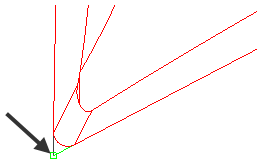
- Haga clic en Hasta selección de posición
 y seleccione el punto cero de la curva del portaherramientas pegada en la ventana de gráficos:
y seleccione el punto cero de la curva del portaherramientas pegada en la ventana de gráficos:
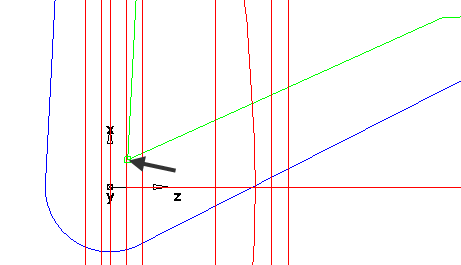
- Haga clic en la Vista previa para previsualizar la nueva posición del portaherramientas sólido en la ventana de gráficos. La vista previa se representa en azul:
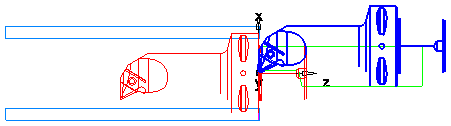
- Haga clic en Aceptar para aceptar la posición nueva y cerrar el cuadro de diálogo de Transformar.
- Haga clic en Sombrear las superficies
 en la barra de herramientas Estándar:
en la barra de herramientas Estándar:
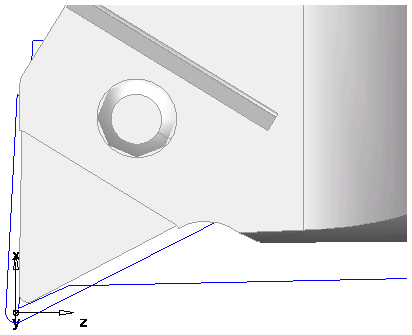
- Seleccione la curva del portaherramientas anteriormente pegada y pulse la tecla de Supr para eliminarla.
- Cuando se visualiza el portaherramientas desde enfrente, hay un hueco en lugar de la plaquita:
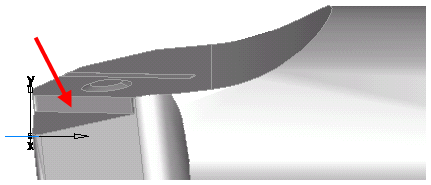
- Es necesario tener en cuenta este hueco para lograr una simulación precisa. Para ello:
- Con la herramienta de Distancia lineal, mida la profundidad del hueco:
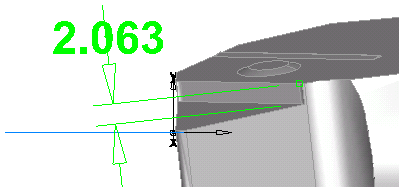
En este ejemplo, es de aproximadamente 2 mm.
- Seleccione el portaherramientas sólido en el panel de Vista de pieza.
- Seleccione Editar > Transformar en el menú para abrir el cuadro de diálogo de Transformar.
- En la sección de Distancia XYZ, asigne 0 a X, -2 a Y y 0 a Z para bajar el portaherramientas 2 mm en la dirección Y.
- Haga clic en Aceptar.
El portaherramientas sólido se encuentra ahora en la posición correcta.
- En la pestaña de Dibujo portaherramientas del cuadro de diálogo de Propiedades de herramienta, haga clic en Sólido y seleccione el sólido en la lista de Seleccionar personalizado.
- Haga clic en Establecer seleccionado.
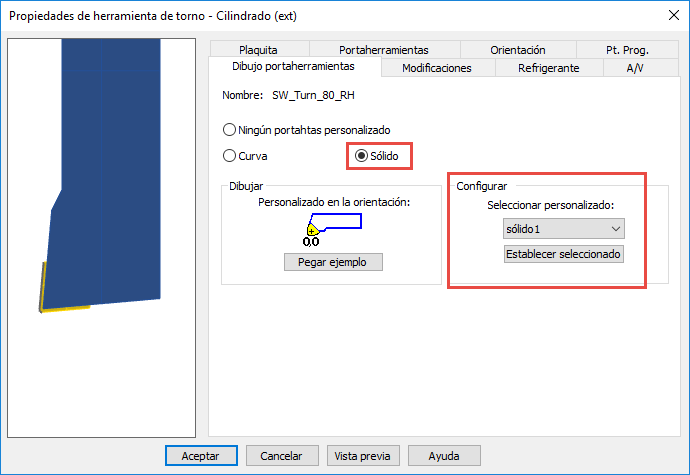
- El portaherramientas sólido aparece en la ventana de vista previa en la pestaña y es posible visualizar la posición de la plaquita relativa al portaherramientas:
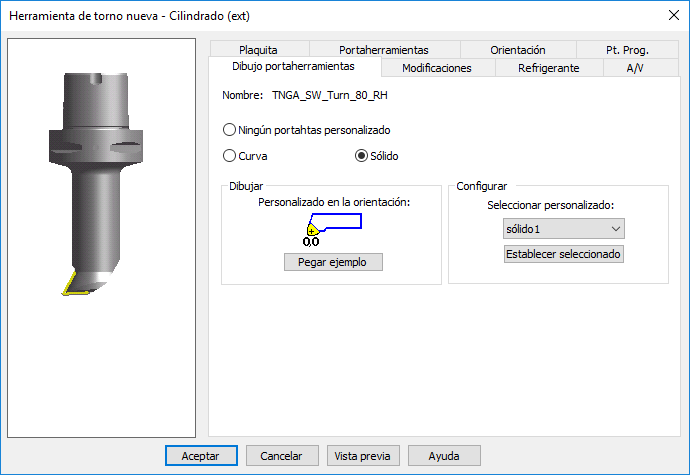
- Haga clic en Aceptar para aceptar el portaherramientas sólido.
Se actualiza la vista previa de la pestaña de Herramientas:
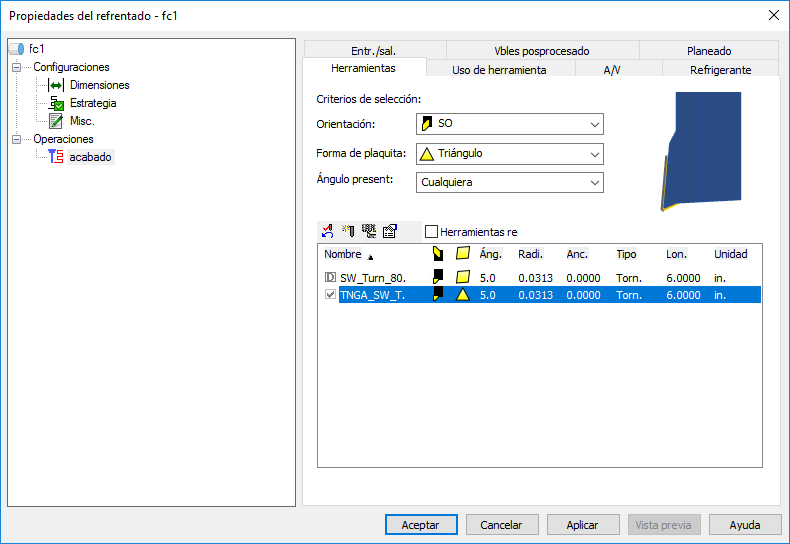
- Haga clic en Aceptar para continuar.
- Con la herramienta de Distancia lineal, mida la profundidad del hueco:
- Configure el sólido como portaherramientas de la herramienta:
- En la pestaña de Dibujo portaherramientas del cuadro de diálogo de Propiedades de herramienta, haga clic en Sólido y seleccione el sólido en la lista de Seleccionar personalizado.
- Haga clic en Establecer seleccionado.
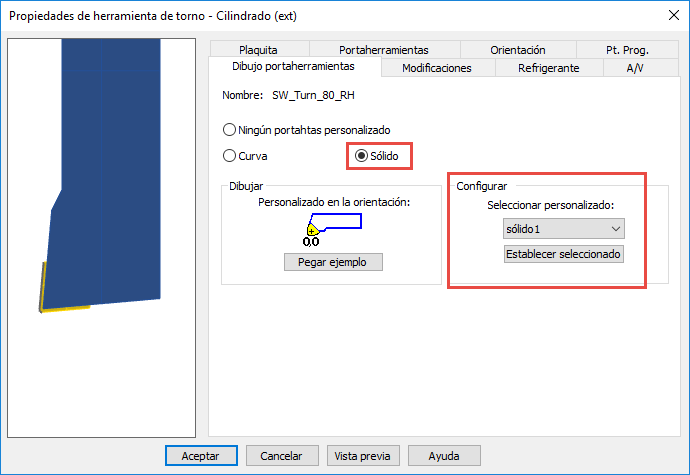
- El portaherramientas sólido aparece en la ventana de vista previa en la pestaña y es posible visualizar la posición de la plaquita relativa al portaherramientas:
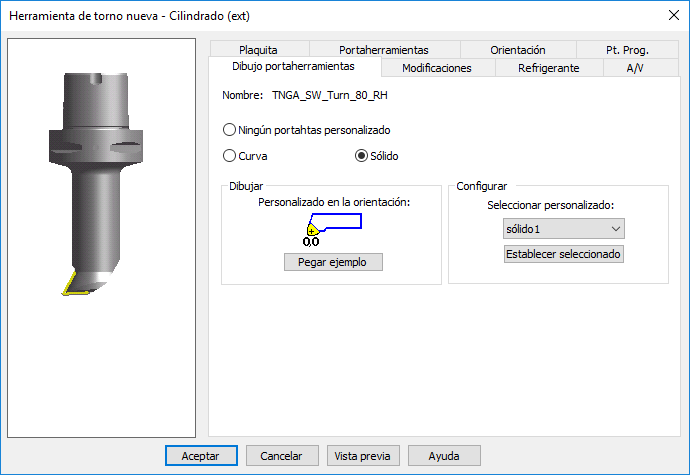
- Haga clic en Aceptar para aceptar el portaherramientas sólido.
Se actualiza la vista previa de la pestaña de Herramientas:
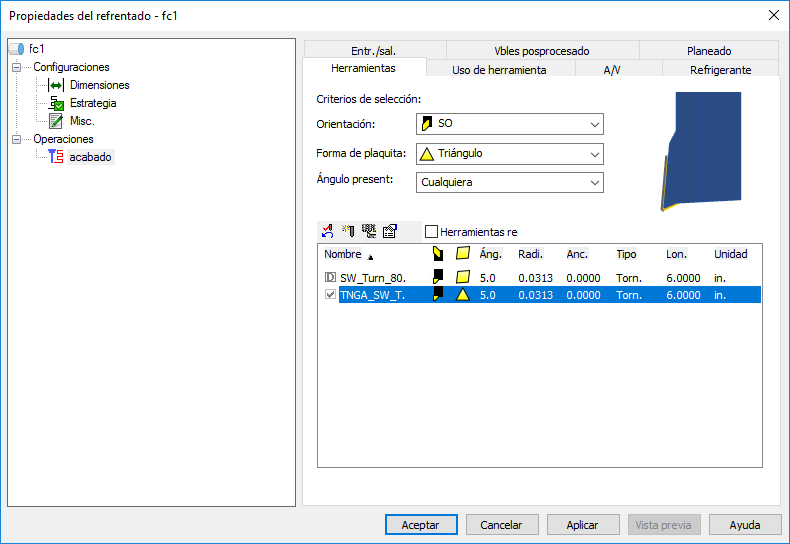
- Haga clic en Aceptar para continuar.
- Oculte el sólido importado y muestre el sólido de la pieza.
- Ejecute una simulación de 3D. El modelo sólido importado se utiliza como portaherramientas y la simulación es más precisa: